Gainsight NXTウィジェットをMicrosoft Dynamicsに設定する
重要 - 画像/情報は四半期ごとのリリースで更新されます!
四半期ごとのリリースにて、最新の機能・情報を反映し、画像を含めた情報は更新されます。
Microsoft DynamicsでGainsight NXTウィジェットを構成する
この記事では、Microsoft Dynamics CRMにGainsightソリューションをインポートする方法を説明し、Dynamics CRMでGainsightウィジェットを作成して、Dynamics CRMで Gainsightデータを表示するプロセスについて説明します。
Gainsightは最初に Dynamics コネクタ 記事を読んでから、この記事に進むことを推奨します。
主要用語
このセクションでは、この記事で使用されている重要な用語について解説します。用語の定義は、この記事の文脈に非常に固有のものになります。
- Gainsight NXT: Gainsightの最先端のCRMツールは柔軟性が高く、他のユーザーとの接続を可能にします CRM。
- Dynamics CRM: Microsoftトの CRM ツール。この記事では、Microsoft Dynamics CRMでのGainsight NXTデータの表示に焦点を当てています。
- ウィジェット: ウィジェットはGainsight NXTデータが表示されるDynamics CRMのプレースホルダーになります。
- エンティティ:エンティティはDynamics CRMの重要な部分であり、ビジネスデータのモデル化と管理に使われます。Dynamics CRMのエンティティは、Gainsight NXTのオブジェクトに類似しています。エンティティは標準またはカスタム化にすることが可能です。
- アカウントエンティティ:アカウントは、Dynamics CRMの標準エンティティです (Gainsight NXTの会社オブジェクトに相当)。Gainsight NXTデータはアカウントエンティティにあるウィジェットに表示されます。
- 解決策:ソリューションとは、カスタマイザーと開発者が、Dynamics CRMユーティリティを拡張するソフトウェアのユニットを作成、パッケージ化、および維持する方法のことですこの記事では、GainsightソリューションをDynamics CRMにインポートします。
- フォーム:フォームは、ユーザーが作業に必要なデータと対話するために使う、ユーザーインターフェイスを提供します。この記事では、アカウントエンティティフォームを変更して、Gainsight NXTデータを表示するウィジェットに対応させます。
- Webリソース:Webリソースは、Dynamics CRMに格納される仮想ファイルになります。この記事では、Gainsight Webリソースがウィジェットに追加されます。Webリソースがウィジェットに追加されると、Gainsight NXTデータが表示されます。
概要
Gainsightは、カスタマーサクセスプロフェッショナル向けに設計されたアプリケーションで、収益の促進、維持率の向上、運用の拡大を実現します。Gainsight NXTはGainsightプラットフォームの進化形です。Dynamics CRMでGainsight NXTを使用開始するには、まずGainsightソリューションをダウンロードしてインストールする必要があります。Gainsightソリューションをダウンロードしたら、Dynamics CRMでGainsightウィジェットを作る必要があります。
ユーザーがMS Dynamics CRM内からGainsightにアクセスできるようにするには、次のタスクを実行する必要があります。
Dynamics CRMにGainsightアプリケーションをインストール
このセクションでは、GainsightソリューションをDynamics CRMにインポートするプロセスについて解説します。
Gainsightソリューションをインポートするには:
- Dynamics 365 orgにログインします。
- Microsoft AppSource の Dynamics CRM ページに移動します。
- [今すぐ入手]をクリックします。
- インストールを続行することに同意します。
- 利用規約のチェックボックスを選択します。
- 同意をクリックします。
Dynamics 365管理センターにインストールの状態が表示されます。

インストールが完了すると、[ステータス]列が更新されます(ページを更新して、更新されたステータスを表示)。

アカウントエンティティでGainsightウィジェット作成
このセクションでは、Dynamics CRMアカウントエンティティでGainsightウィジェットを構成するプロセスについて解説します。Dynamics CRMにGainsightソリューションをインストールしたら、アカウントエンティティに新しいウィジェットを追加し、Gainsight NXTからのデータを表示するようにこのウィジェットを構成する必要があります。
アカウントエンティティでウィジェットを作成するには:
- 営業 > マーケティング > アカウントの順に移動します。カスタマイズウィンドウが表示されます。
- 任意のアカウントを選択します。アカウント詳細ビューが表示されます。既存のセクション一覧を表示することができます。
- [フォーム]をクリックして、フォームにてGainsightセクションを構成し、アカウントの詳細ビューに表示できるようにします。フォームの左側ペインには、既存のセクションが表示されます。Gainsightセクションが追加されると、左側のペインに表示され、アカウントの詳細ビューにも表示されます。
重要:このフォームに対して行われた構成は、このフォームを使用するすべてのアカウントに適用されます。アカウントが別のフォームを使う場合には、追加のフォームでこれらの設定を構成する必要があります。 - 挿入タブをクリックします。
- 1タブメニューから列を一つ選択します。新しい単一列のタブが作成されます。
- 新しいタブを必要な位置にドラッグします(オプション)。ドラッグする前に、タブを折りたたむ必要があります。
- タブをダブルクリックします(オプション) 。タブのプロパティウィンドウが表示されます。
- [名前]と[ラベル]フィールドにタブの名前を入力します(上記のステップを実行した場合のみ適用可能) 。
- OKをクリックします(ステップを実行した場合のみ適用)。
- Gainsightタブを展開します。
- セクションをダブルクリックします
- ラベルフィールドにGainsightと入力します。
- 「OK」 をクリックします。
Gainsight Webリソースを追加する
このセクションでは、新しく作成されたタブでGainsight Webリソースを構成する方法について解説します。アカウントエンティティにウィジェットを追加したら、Gainsight Webリソースを使用してウィジェットを構成する必要があります。Gainsight Webのリソースで構成されたウィジェットは、Gainsight NXTのデータを表示します。
Gainsight Webのリソースを追加する:
- Webリソースをクリックします。Webリソースを追加ウィンドウが表示されます。
- jbcxm_GainsightWidget と入力し、検索アイコンをクリックします。
- jbcxm_GainsightWidgetオプションを選択します。
- 名前フィールドに名前を入力し、タブキーを押します。
- 書式設定タブをクリックします。
- 行レイアウトセクションの下の 行数フィールドに28と入力します。これはGainsightウィジェットの理想的な行の値です。
- 「OK」 をクリックします。
- ホームタブをクリックします。
- 保存をクリックします。
- Publishをクリックします。
Gainsightソリューションがアカウントエンティティに追加されると、任意のDynamics CRMアカウントにてGainsightデータを表示できるようになります。Gainsightがウィジェットとして表示されるようになりました。
GainsightウィジェットにGainsight NXTデータを表示するには:
- Gainsightウィジェットを展開します。
- Gainsightへのアクセスを許可をクリックします。これにより、GainsightデータをDynamicsに表示することができるようになります。
- Dynamicsのユーザー名とパスワードを選択します。
パスワードを保存している場合は、パスワードの入力は求められません。
認証が成功すると、ウィジェットでGainsight NXTデータの表示を開始することができます。
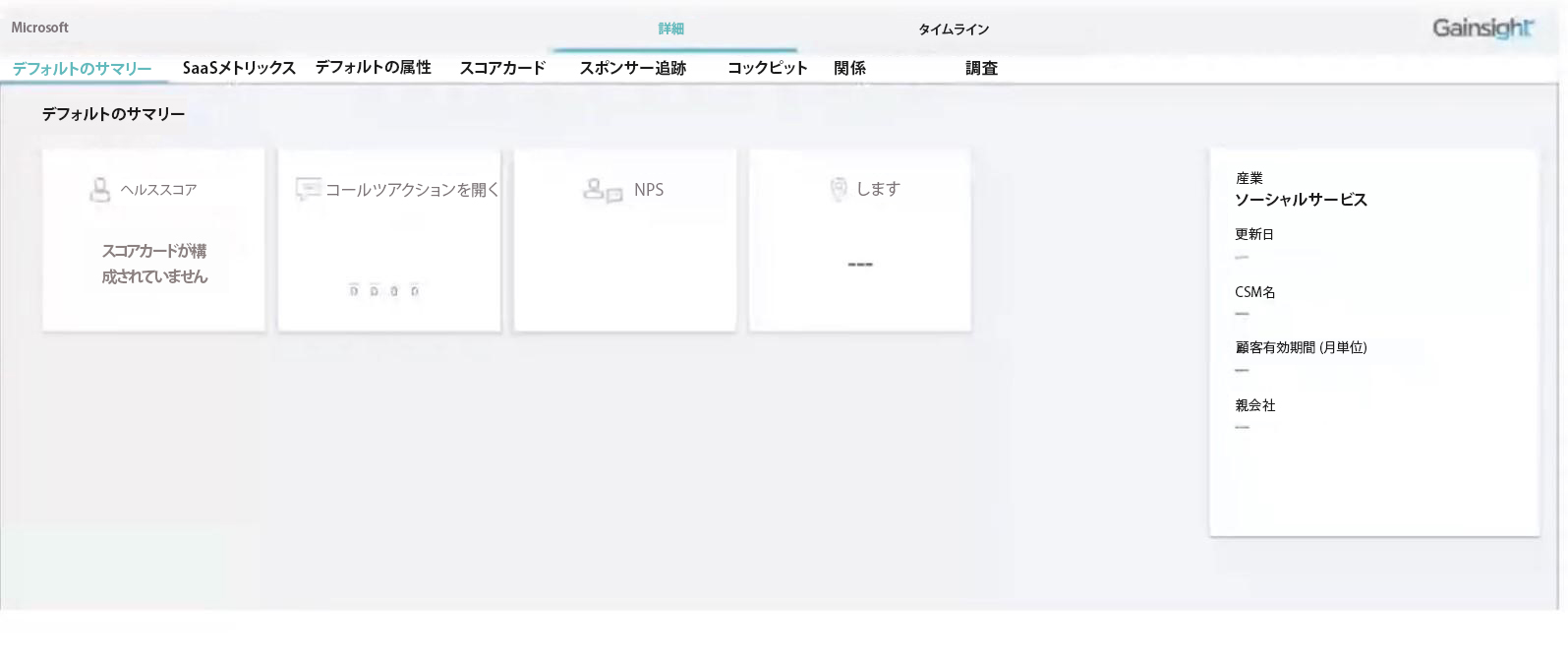
Dynamics CRMでGainsightデータへのアクセスを制御する
Gainsight NXTデータが Dynamics CRMで利用可能になったら、データにアクセスコントロールを実装する必要があります。この設定はGainsight NXT環境から実行する必要があり、変更結果はDynamics CRMにあるGainsight NXTウィジェットに表示されます。
デフォルトでは、ユーザーはDynamics CRMに表示されるGainsightデータに完全にアクセスすることができます。Dynamics CRMに表示されるGainsightセクションにて、ユーザーによるデータの変更を制限することができます。これを実行するには、必要なユーザーをVIEW_GROUPユーザー グループに追加する必要があります。これは、Gainsightが提供する、すぐに使えるユーザー グループになります。このユーザーグループに追加されたユーザーは、Gainsightのデータを変更することはできません。
Gainsightデータへのアクセスを制限するには:
- Dynamicsで構成された Gainsight NXT orgにログインします。
- [管理] > [データ権限] に移動します。
- 共有グループタブをクリックします。
- VIEW_GROUPユーザーグループの編集アイコンをクリックします。
- ユーザーを手動で追加をクリックします。新規ユーザーを追加ウィンドウが表示されます。
条件設定をして、このグループにユーザーを自動的に追加することも可能です。[+ クライテリア] をクリックして基準を設定します。クライテリアを満たすすべてのユーザーがこのグループに追加されます。 - 必要なユーザーのチェックボックスを選択します。
- 保存をクリックします。
追加されたユーザーは、Gainsightウィジェットでデータを閲覧することしかできなくなり、編集することはできません。